教你win10更新失败怎么办
- 分类:Win10 教程 回答于: 2019年01月25日 10:09:00
最近有很多朋友的想知道怎么解决win10更新失败这个问题,因此,针对该问题,小编就特地为大家整理一篇相关于解决win10系统更新失败的操作教程,现在就来分享给大家。
最近win10更新失败可以说是一个非常热门的话题,至今,还有许多用户都被win10更新失败的问题所困扰着,找了多种方法,依旧没法解决win10更新失败的问题。所以,今天小编也来蹭蹭热度,来就说讲解一下怎么解决win10更新失败这个问题。
1,首先在右下角的搜索框中,键入“疑难解答”,之后可以找到相关工具,点击打开

更新失败电脑图解1
2,然后点击“系统和安全”下方的“使用Windows更新解决问题”

win10更新失败电脑图解2
3,然后点击“下一步”
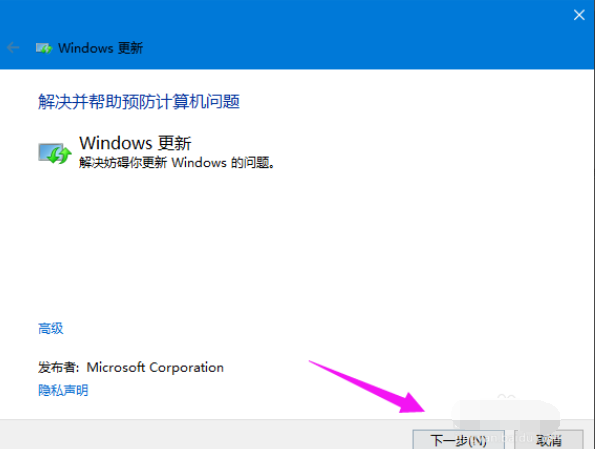
win10更新电脑图解3
4,并选择“以管理员身份进行疑难解答”

win10更新失败电脑图解4
5,点击“下一步”,显示正在检测问题
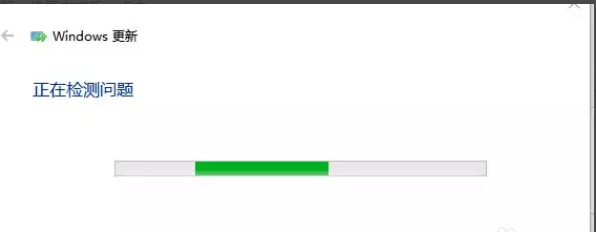
win10更新失败电脑图解5
6,选择“应用此修复程序”

更新失败电脑图解6
7,点击【应用此修复程序】,再等待一会儿
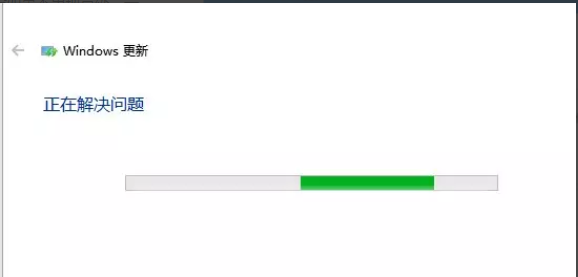
win10更新电脑图解7
8,最后耐心等到“疑难解答”工具完成Win10更新失败修复即可。一般如果不出现意外,一般都可以成功修复问题,修复完成后,点击关闭

win10更新电脑图解8
以上陈述就是关于win10更新失败的详细讲解方法啦~
 有用
26
有用
26


 小白系统
小白系统


 1000
1000 1000
1000 1000
1000 1000
1000 1000
1000 1000
1000 1000
1000 1000
1000 1000
1000 1000
1000猜您喜欢
- win10重装教程图解(附激活教程)..2022/11/01
- 如何关闭Win10老是提醒更新Win11..2024/01/08
- 教你win10网络不稳定怎么解决..2018/12/11
- 小编教你如何升级win10专业版..2017/08/07
- Win10纯净版U盘制作全过程:简单易懂的..2024/02/05
- 任务栏怎么还原到下面,小编教你Win10..2018/04/16
相关推荐
- 如何在windows10官网安装原版系统..2021/11/13
- win10系统启动故障修复方法2024/01/12
- 电脑系统win7升不了win10怎么办..2021/03/09
- win10卸载第三方软件图文详解..2017/08/01
- 华硕U盘重装Win10系统步骤详解..2023/12/16
- Win10版本区别详解:选择适合你的操作系..2024/07/25














 关注微信公众号
关注微信公众号



